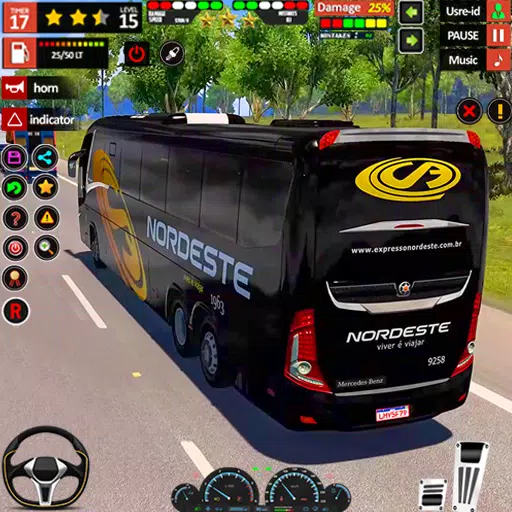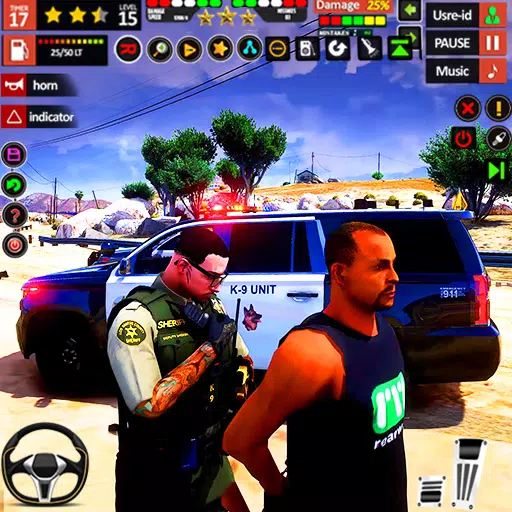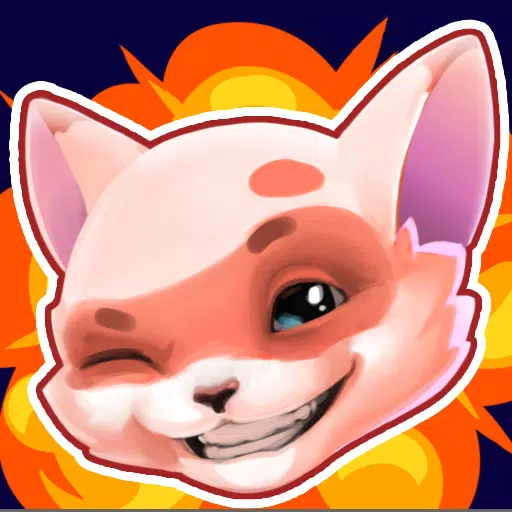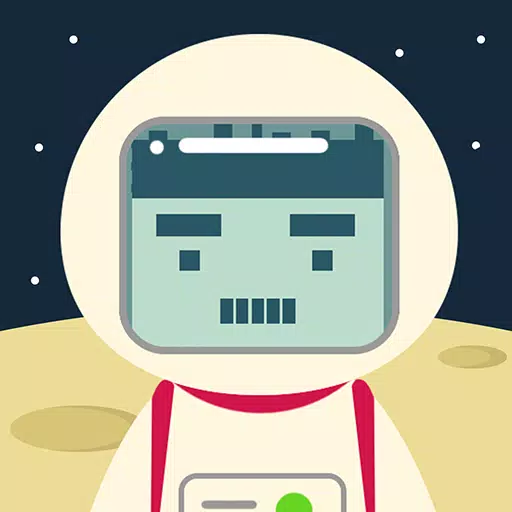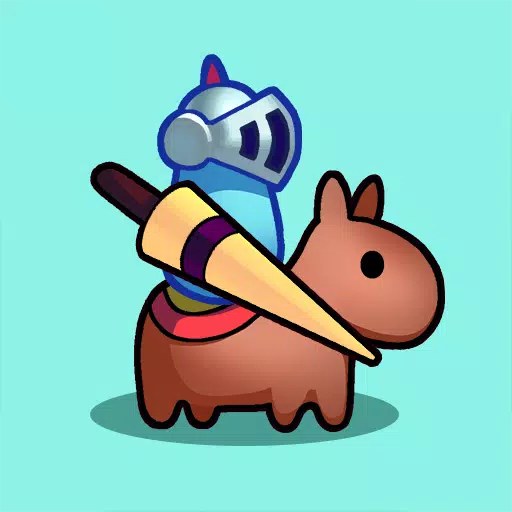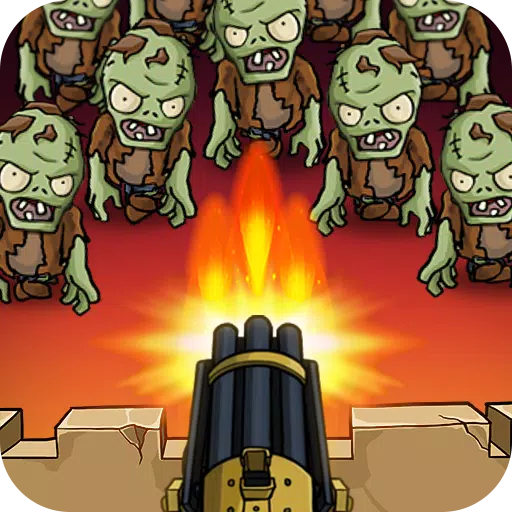Disney Dreamlight Valley: Paano Gumawa ng Kidlat ng Kidlat
Master the Art of Google Chrome's Webpage Translation: Isang Hakbang-Hakbang Gabay
Pagod sa mga hadlang sa wika na pumipigil sa iyong online na paggalugad? Ang gabay na ito ay nagbibigay ng isang detalyadong walkthrough ng mga tampok ng pagsasalin ng Google Chrome, na nagpapagana ng walang tahi na pag -browse ng mga website ng multilingual. Alamin kung paano isalin ang buong mga webpage, napiling teksto, at ipasadya ang iyong mga setting ng pagsasalin para sa isang pinakamainam na karanasan.
Hakbang 1: Pag -access sa menu ng Mga Setting
Hanapin at i-click ang tatlong patayong tuldok (o tatlong pahalang na linya) sa kanang kanang sulok ng iyong browser ng Google Chrome. Binubuksan nito ang pangunahing menu.
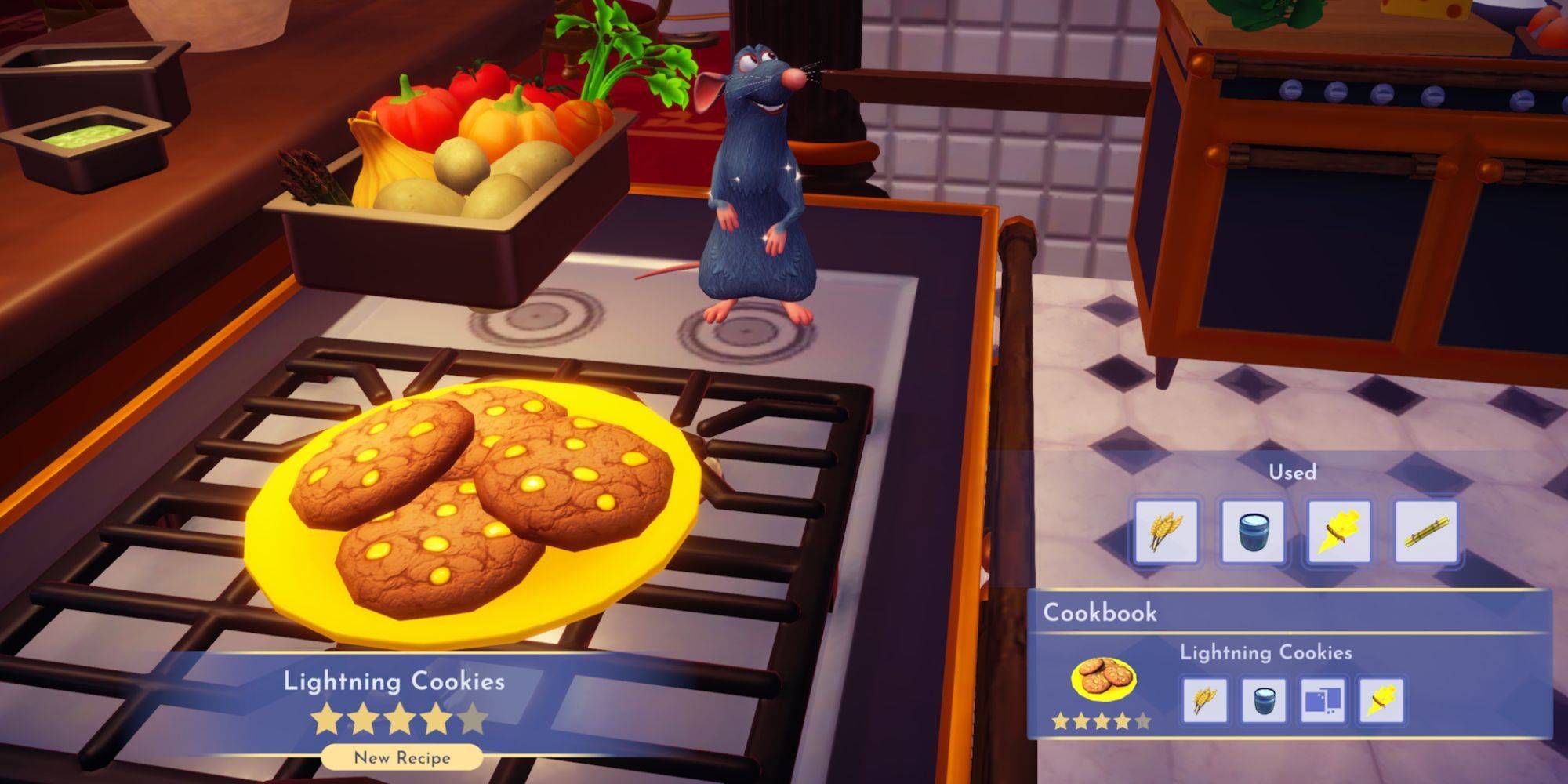
Hakbang 2: Pag -navigate sa Mga Setting
Sa menu ng pagbagsak, piliin ang pagpipilian na "Mga Setting". Dadalhin ka nito sa pahina ng mga setting ng iyong browser.
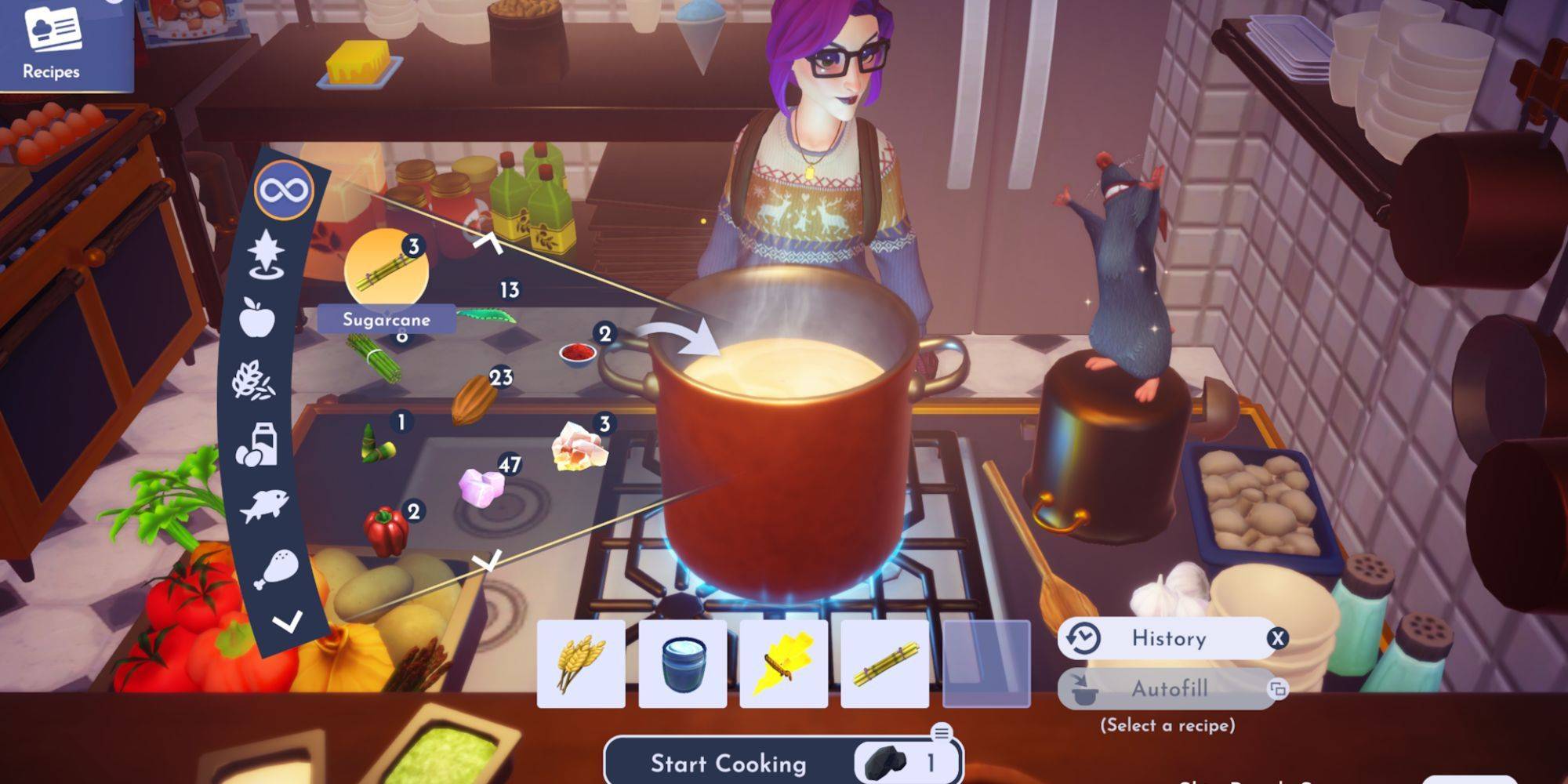
Hakbang 3: Paghahanap ng Mga Setting ng Pagsasalin
Sa tuktok ng pahina ng Mga Setting, makakahanap ka ng isang search bar. Ipasok ang "Isalin" o "Wika" upang mabilis na mahanap ang mga nauugnay na setting.

Hakbang 4: Pag -access sa Mga Setting ng Wika
Kapag lumitaw ang mga resulta ng paghahanap, hanapin at mag -click sa pagpipilian na "Wika" o "Pagsasalin".
Hakbang 5: Pamamahala ng Mga Wika
Sa mga setting ng wika, makakakita ka ng isang listahan ng mga suportadong wika. Maaari kang magdagdag ng mga bagong wika, alisin ang mga umiiral na, o muling ayusin ang mga ito batay sa kagustuhan.
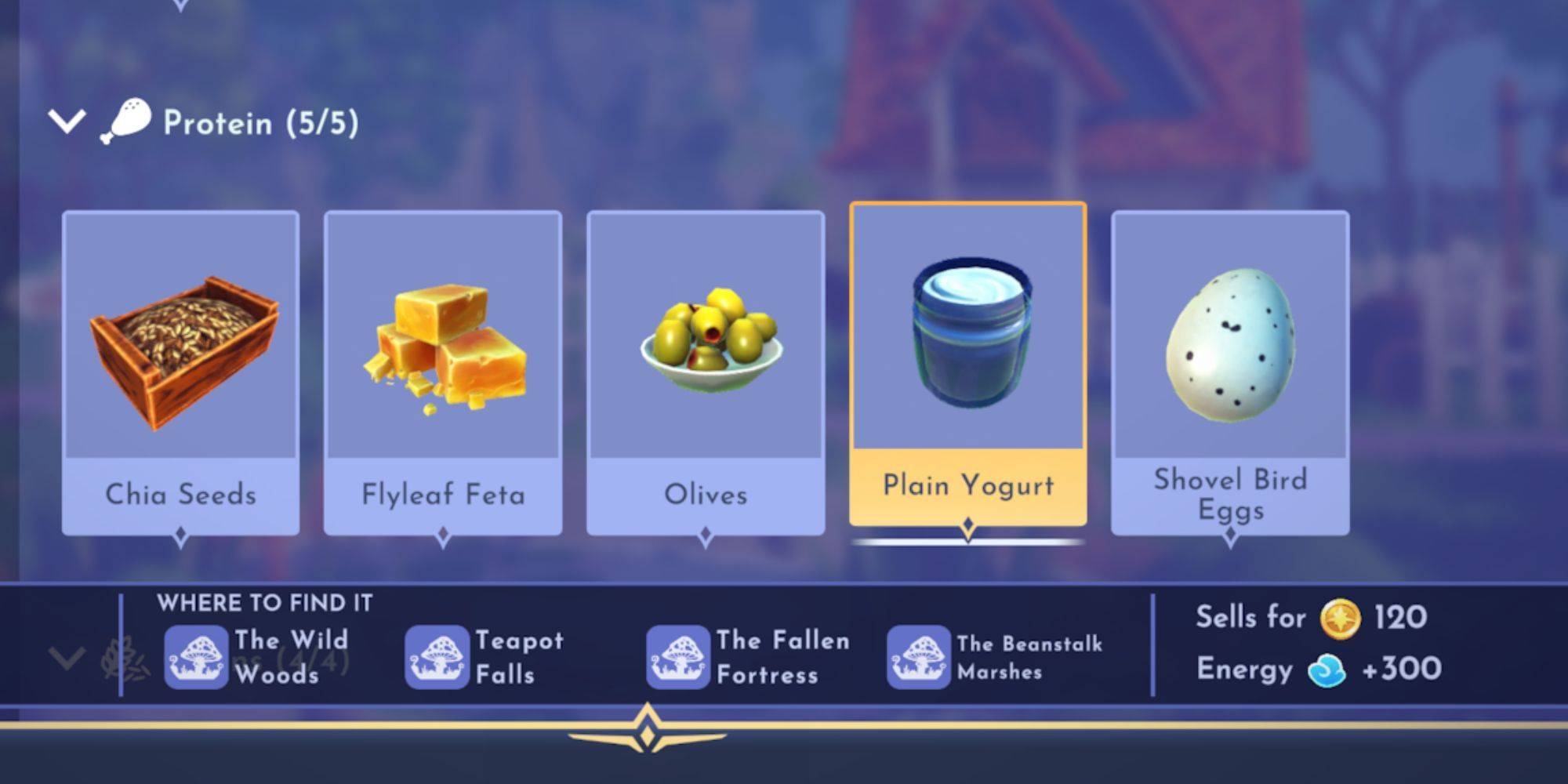
Hakbang 6: Paganahin ang Awtomatikong Pagsasalin
Sa krus, tiyakin ang pagpipilian na "alok upang isalin ang mga pahina na wala sa isang wikang nabasa mo" ay pinagana. Ito ay mag -udyok sa Chrome na awtomatikong mag -alok ng pagsasalin para sa mga pahina sa mga wika maliban sa iyong default.
Sa pamamagitan ng pagsunod sa mga hakbang na ito, mai -unlock mo ang kapangyarihan ng mga kakayahan sa pagsasalin ng Google Chrome, na ginagawang mas maayos at mas mahusay ang iyong online na paglalakbay.
Mga pinakabagong artikulo